6 bedste måder at løse ingen lyd i Microsoft Edge på Mac
Miscellanea / / July 07, 2022
Microsoft Edge er en værdig Safari alternativ for Mac-brugere. Det er en krombaseret webbrowser, der tilbyder fantastisk webkompatibilitet og fungerer som en charme. Du kan gennemse dine yndlingswebsteder, se videoer på YouTube og holde dit privatliv i skak med Forebyggelse af sporing funktion i Microsoft Edge.

Mens de ser videoer eller lytter til sange, kan nogle brugere ikke høre lyden i Microsoft Edge. Hvis du står over for det samme, er her vores liste over løsninger til at rette ingen lyd i Microsoft Edge på Mac.
1. Tjek, om din aktuelt åbnede fane er slået fra
Du bør først starte med at kontrollere, om din aktuelt åbnede fane i Microsoft Edge er slået fra eller ej. Ligesom andre webbrowsere som Chrome, kan du slå din fane fra i Microsoft Edge. Dette vil automatisk slå al medieafspilning fra på den pågældende fane. Følg disse trin for at kontrollere det samme.
Trin 1: Åbn YouTube i Microsoft Edge på din Mac.

Trin 2: Under medieafspilningen bør du bemærke et dæmpet lydikon i venstre hjørne af fanen.
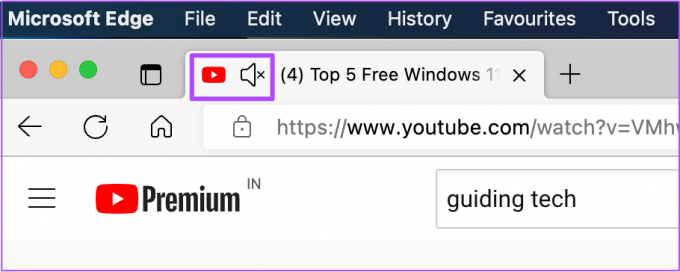
Trin 3: Højreklik på ikonet for at få vist nogle muligheder.

Trin 4: Klik på fanen Slå til.
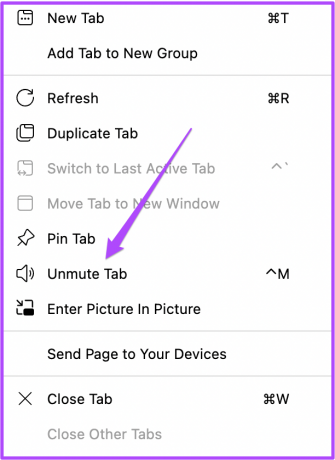
Lydikonet vil nu ændre sig, hvilket angiver, at lydafspilningen er aktiv.

2. Tjek lydstyrken på din Mac
Hvis du stadig ikke kan høre lyden efter at have slået lyden fra, skal du kontrollere lydstyrken på din Mac. Du har muligvis slået lyden fra på din Mac og glemt at slå lyden til eller øge lydstyrken igen. Du kan øge lydstyrken fra øverste højre hjørne af menulinjen eller trykke på den dedikerede lydstyrkeøgningstast på din Macs tastatur.

3. Tjek outputkilde for lyd på din Mac
Som standard bruger din Mac indbyggede højttalere som outputkilde til lyd. Når du tilslutter høretelefoner eller eksterne højttalere, skifter din Mac automatisk til den pågældende enhed som lydudgangskilde. Det er muligt, at din Mac ikke skiftede til interne højttalere som udgangskilde, efter du frakoblede dine høretelefoner eller eksterne højttalere fra din Mac. Du kan kontrollere det samme ved at følge disse trin.
Trin 1: Tryk på Kommando + mellemrumstasten for at afsløre Spotlight Search, skriv Systempræferencer, og tryk på Retur.

Trin 2: Klik på Lyd i vinduet Systemindstillinger.
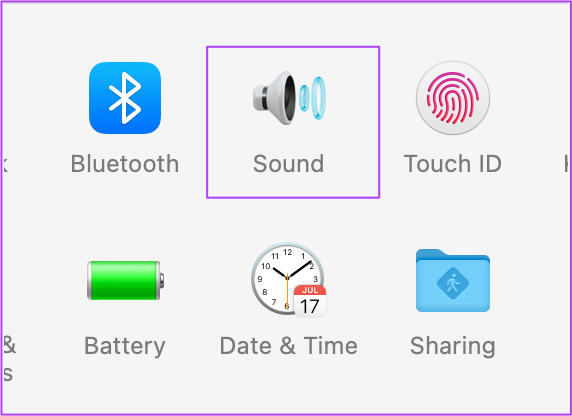
Trin 3: I menuen Lyd skal du vælge fanen Output.

Trin 4: Kontroller, om indbyggede højttalere er valgt som udgangskildeenhed.

Du kan også kontrollere, om udgangslydstyrken er indstillet til maksimum eller tættere på det niveau.

4. Tjek Edge Preferences for Website Autoplay
Hvis du stadig ikke kan høre lyden, kan du prøve at nulstille tilladelserne for det pågældende websted. Hvis du ikke kan høre nogen lyd i Chrome på Mac, er der en dedikeret mulighed for at deaktivere eller aktivere lyd i Chrome-indstillinger. Men i tilfælde af Microsoft Edge kan du direkte nulstille webstedstilladelser ved at følge disse trin.
Trin 1: Åbn det websted, hvor du står over for dette problem.
Trin 2: Klik på låseikonet i øverste højre hjørne af adresselinjen.

Trin 3: Vælg 'Tilladelser for dette websted' fra listen over muligheder.

Alle webstedstilladelser for det pågældende websted åbnes på din skærm.

Trin 4: Klik på indstillingen Nulstil tilladelser øverst.

Trin 5: Genåbn hjemmesiden i en ny fane, og tjek, om du kan høre lyden.
5. Tving afslutning og genstart Edge
Efter nulstilling af webstedstilladelser er det en god idé at tvinge afslutning og genstarte Edge. Dette vil starte en frisk browsing-session. Det hjælper også, hvis de ændringer, du lavede i det forrige trin, ikke gjaldt, da Edge var aktiv. Følg disse trin.
Trin 1: Klik på Apple-ikonet i øverste venstre hjørne.

Trin 2: Vælg Force Quit fra listen over muligheder.

Trin 3: Vælg Microsoft Edge fra listen over muligheder i vinduet Force Quit.

Trin 4: Klik på Force Quit.

Trin 5: Genstart Edge, åbn et websted og kontroller, om lyden fungerer fint.
6. Opdater Microsoft Edge
I tilfælde af at du har slået automatiske opdateringer fra eller ikke har tjekket efter en opdatering i et stykke tid, kan brug af en ældre version af Microsoft Edge være grunden til, at nogle websteder ikke nemt kan afspille lyd. Vi anbefaler dig at søge efter en opdatering ved at følge disse trin.
Trin 1: Åbn Edge, og klik på de tre prikker i øverste højre hjørne.
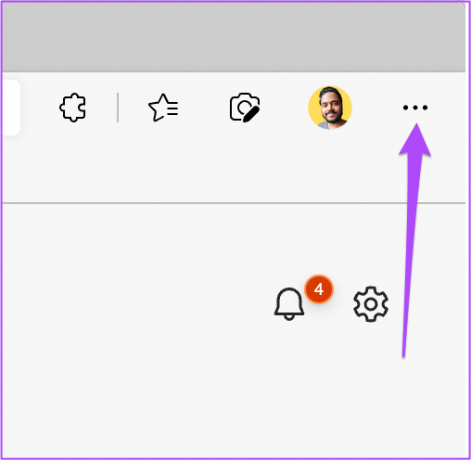
Trin 2: Klik på indstillingen Indstillinger nederst.

Trin 3: Fra venstre menu på fanen Indstillinger skal du klikke på Om Microsoft Edge.

Trin 4: Hvis der er en tilgængelig opdatering, skal du downloade og installere den.

Hvis du ser en fejl, mens du søger efter opdateringer, kan du læse vores indlæg om, hvordan du løser problemet Microsoft Edge opdaterer ikke på Mac.
Trin 5: Når du har installeret den opdaterede version af Edge, skal du åbne webstedet og kontrollere, om problemet er løst.
Lyd af musik
Hver gang du installerer en ny webbrowser, bør du altid kontrollere og aktivere alle de nødvendige indstillinger for en jævn browsingoplevelse. Vi har udarbejdet en komplet guide vedr opsætning af Microsoft Edge på Mac. Du bør tjekke det ud, hvis du lige har skiftet fra Windows til Mac og vil installere Edge.
Sidst opdateret den 6. juli, 2022
Ovenstående artikel kan indeholde tilknyttede links, som hjælper med at understøtte Guiding Tech. Det påvirker dog ikke vores redaktionelle integritet. Indholdet forbliver upartisk og autentisk.



